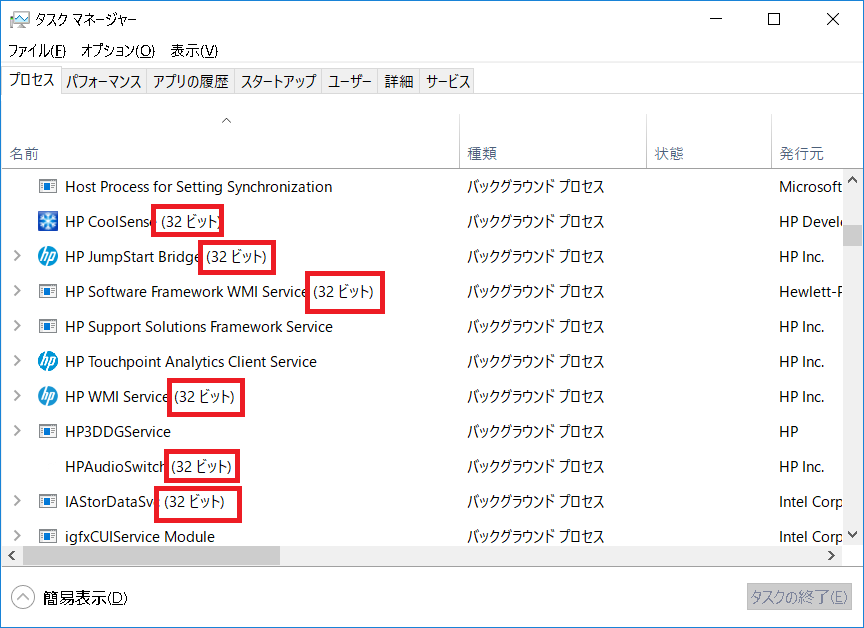
[ホーム] -
[Windows 10 FAQ 一覧] - [実行中の各プロセスが32ビットか64ビットか確認する]
【目次】
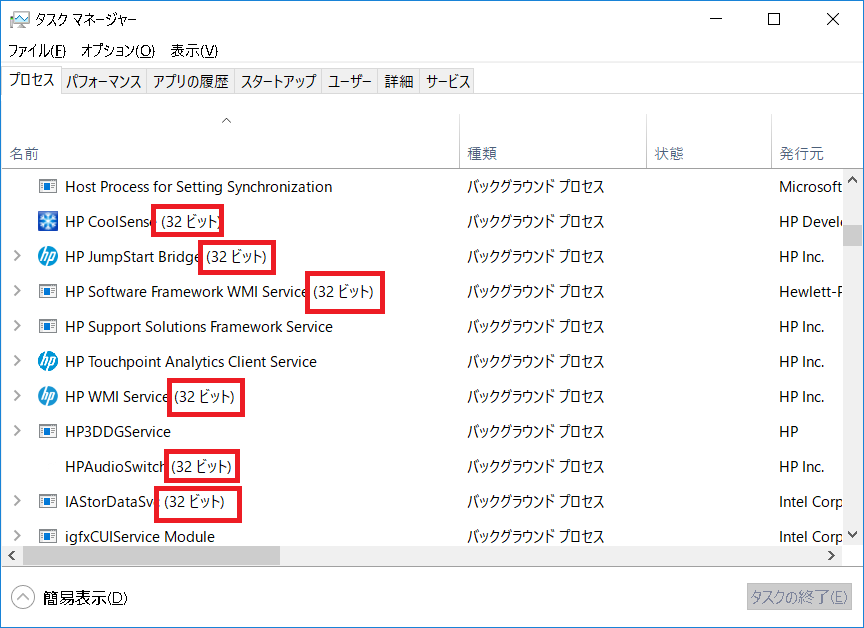
PS C:\>OSが64ビット版か32ビット版かの判定は powershell で可能です。
gwmi win32_operatingsystem | select osarchitecture
osarchitecture
--------------
64 ビット
OSのアーキテクチャは PROCESSOR_ARCHITECTURE 環境変数に入っています。
C:\>echo %PROCESSOR_ARCHITECTURE%
AMD64
参考
64ビット と 32ビット OSのどちらを買うべきか
SysWOW64とSystem32の違い
Windows 7が 32bitか64bit か確認する方法
(ご注意) 本サイト内の内容を使用して発生したいかなる時間的損害、金銭的損害あるいはいかなる損害に対して、いかなる人物も一切の責任を負いません。あくまでも個人の判断で使用してください。 本ページは独自に調査をしたアンオフィシャル(非公式)な内容です。内容に誤りがある可能性や仕様変更により内容が不正確になる可能性があります。 本サイト内掲載されている情報は、著作権法により保護されています。いかなる場合でも権利者の許可なくコピー、配布することはできません。 このページはリンクフリーです。(このページへの直接リンクも可能です。)
Copyright(c) TOOLJP.COM 1999-2024